Vegas如何对素材进行实时渲染?
溜溜自学 视频剪辑 2021-01-23 浏览:1368
我们在vegas预览视频的时候一定会卡顿的,这个时候我们可以对视频先进行实时渲染,这样可以减少卡顿,下面我就教大家怎么对视频进行实时渲染,希望能帮助到有需要的人。
想要更深入的了解“Vegas”可以点击免费试听溜溜自学网课程>>
工具/软件
电脑型号:联想(Lenovo)天逸510S; 系统版本:Windows7; 软件版本:Vegas Pro 13
方法/步骤
第1步
打开vegas,找到——项目媒体,先将素材鼠标拖拽至时间轴上。
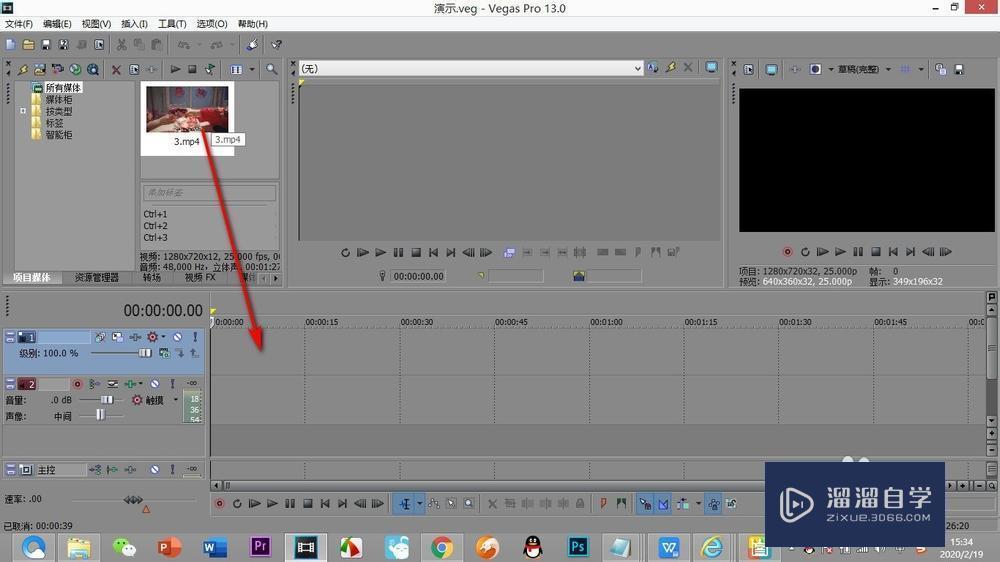
第2步
然后鼠标拖选出我们想要实时预览的区域,以蓝色高亮显示区域。
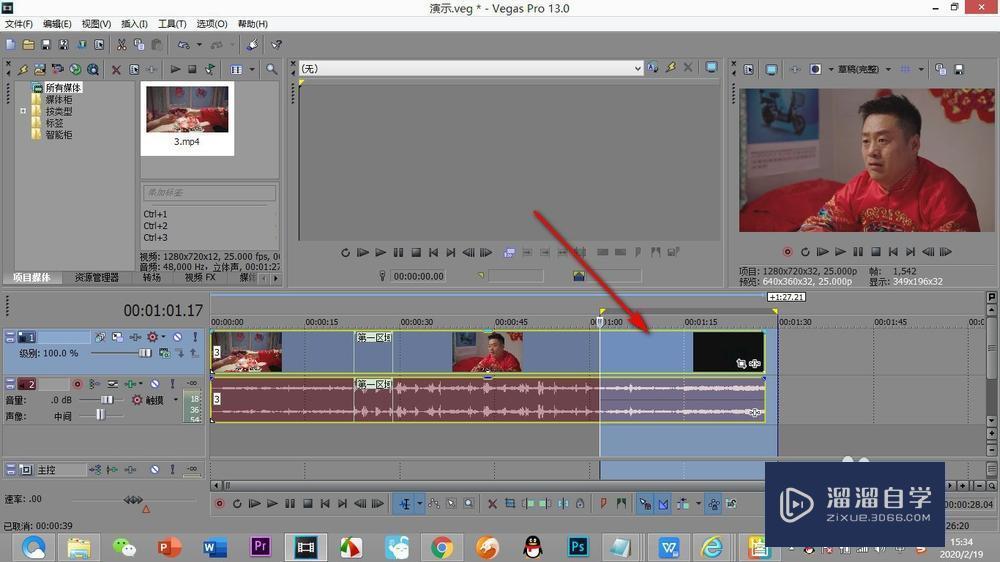
第3步
选好之后点击左上角的——文件选项卡。
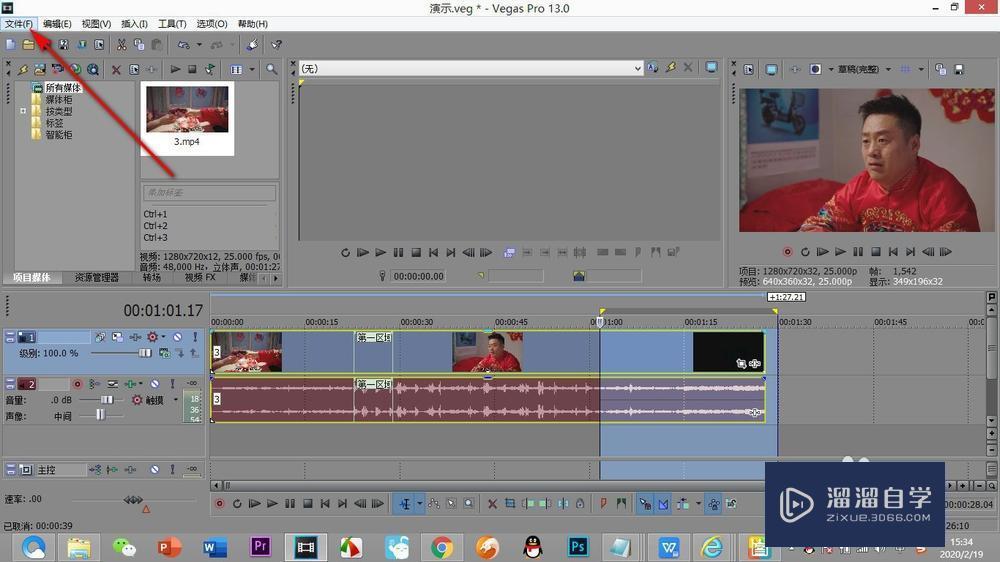
第4步
点击之后弹出下拉菜单,在菜单中找到——实时预览的选项。
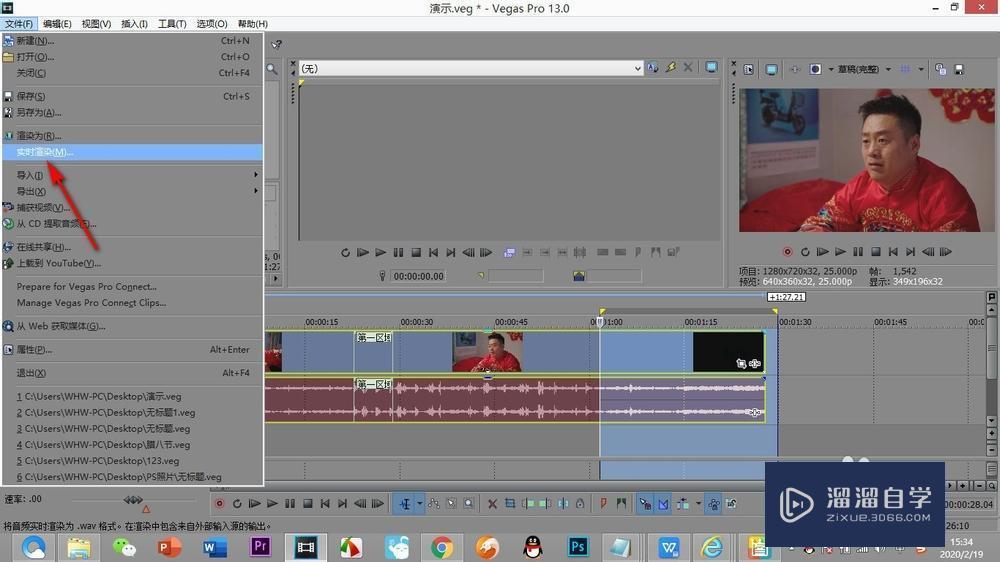
第5步
这个时候需要保存一个WAV的文件,点击——保存。
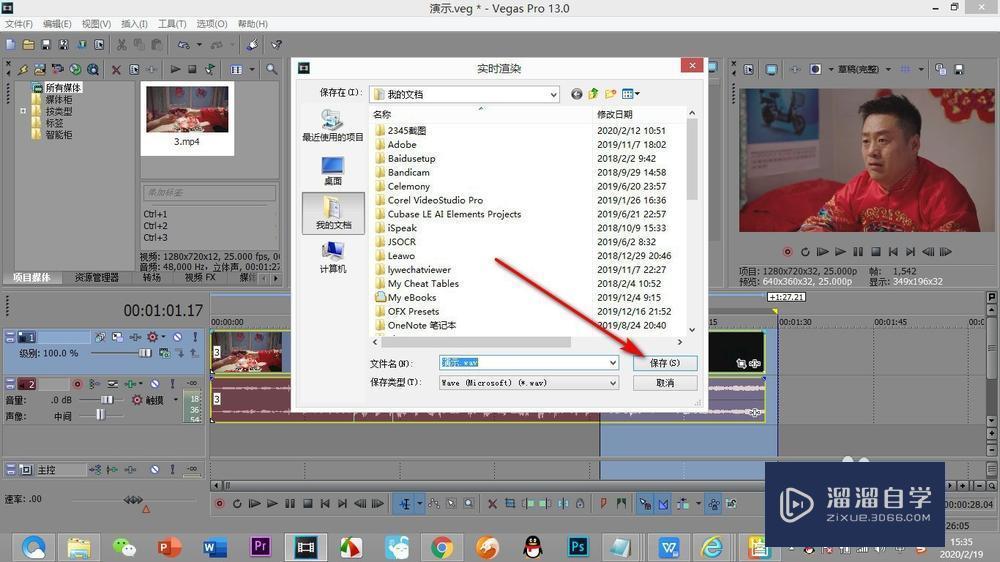
第6步
点击保存之后就会开始实时渲染,这个与预渲染的时间相比渲染时间很短,渲染完后就可以流畅的进行预览了。
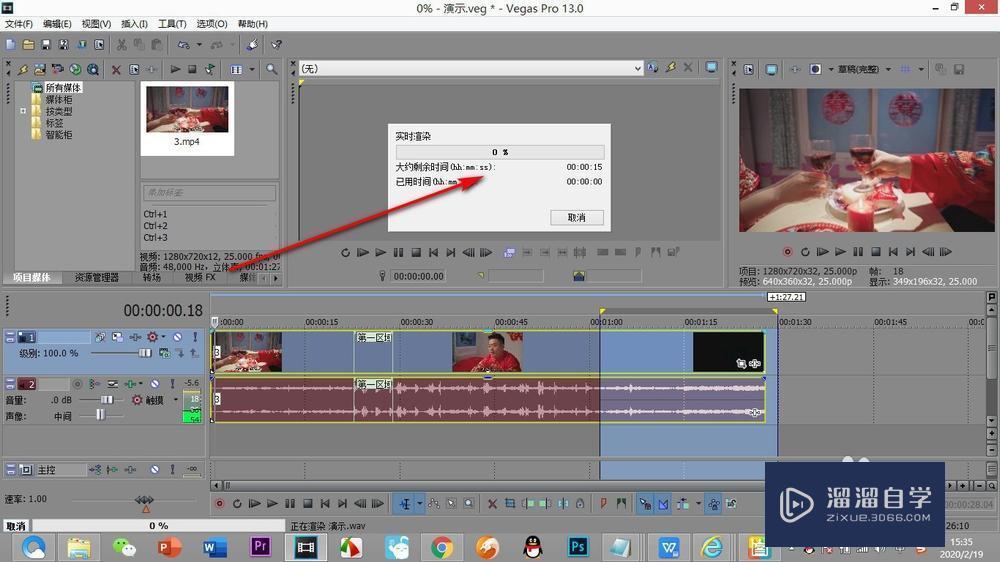
特别提示
实时渲染,这个与预渲染的时间相比渲染时间很短。
鼠标拖选出我们想要实时预览的区域,以蓝色高亮显示区域。
相关文章
距结束 04 天 01 : 28 : 41
距结束 01 天 13 : 28 : 41
首页









